前言
俗话说“工欲善其事,必先利其器”,下面介绍几个VSCode提高开发效率的插件,资深工程师必备。
之前用的是 Source Insight,确实很强大,不过自从用了 VSCode 后基本就不怎么用 Source Insight 了。
基础插件
Chinese(Simplified)
vscode 编辑器汉化包,安装完成后重启即可。
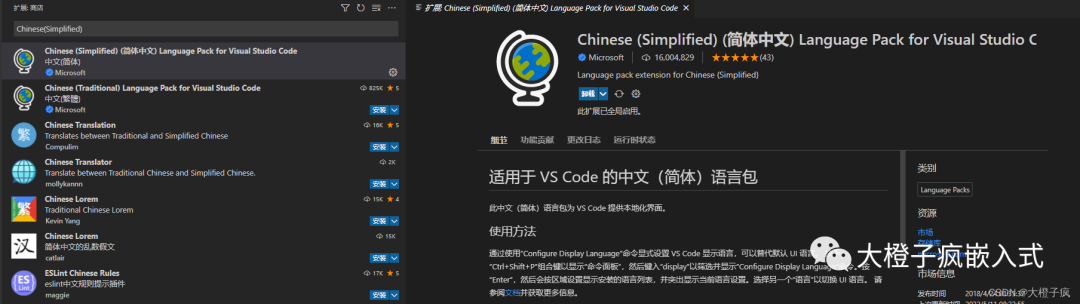
C/C++ Extension Pack
C/C++扩展包,下载直接安装,它包含了 vscode 编写 C/C++ 工程需要的插件(C/C++、C/C++ Themes、CMake、CMake Tools和Better C++ Syntax等),和以前比不需要一个个找了。
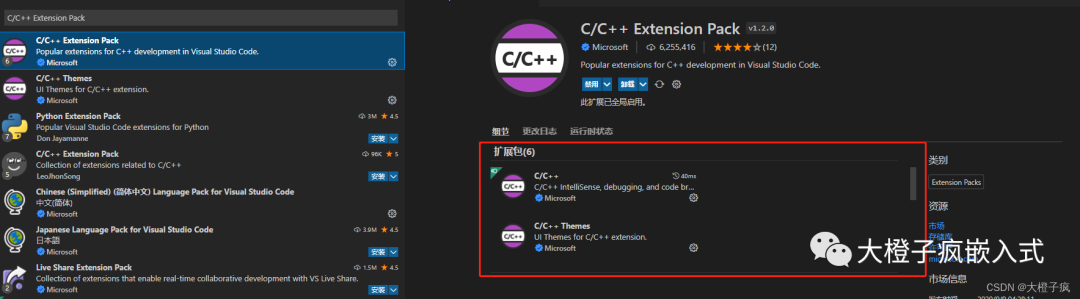
Bracket Pair Colorizer
可以让括号具有颜色的小功能插件,各个成对儿的括号都会以不同的颜色进行区别。
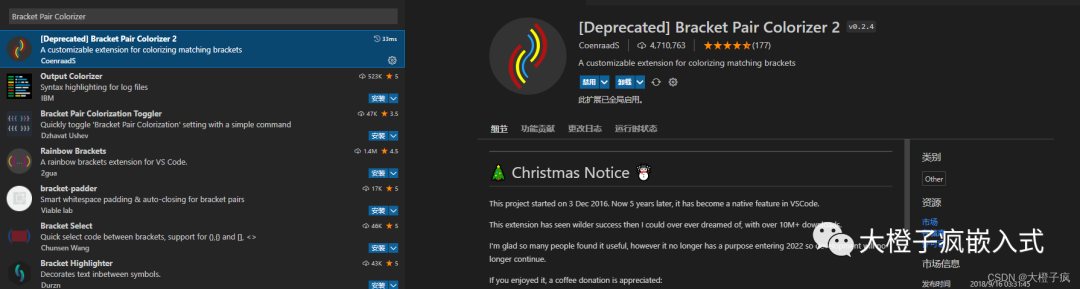
highlight-words
字符高亮插件
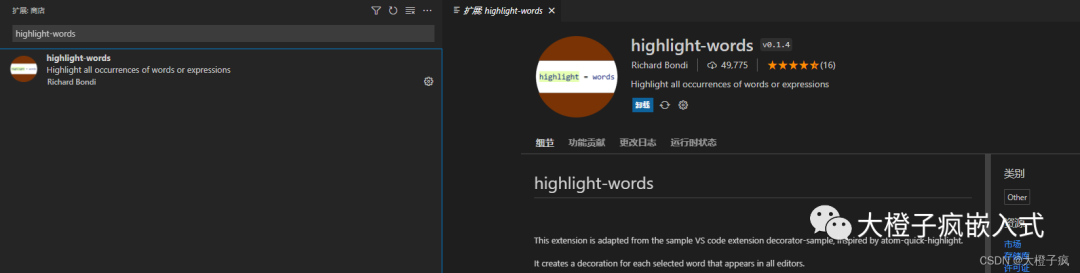
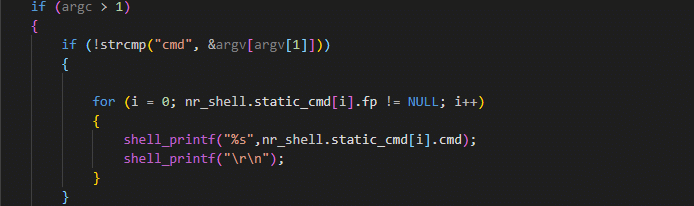
Git 插件
GitLens
gitlens插件可以直接在光标处显示代码编写人以及时间;方便共同开发时候git做版本控制时候的相关代码管理。
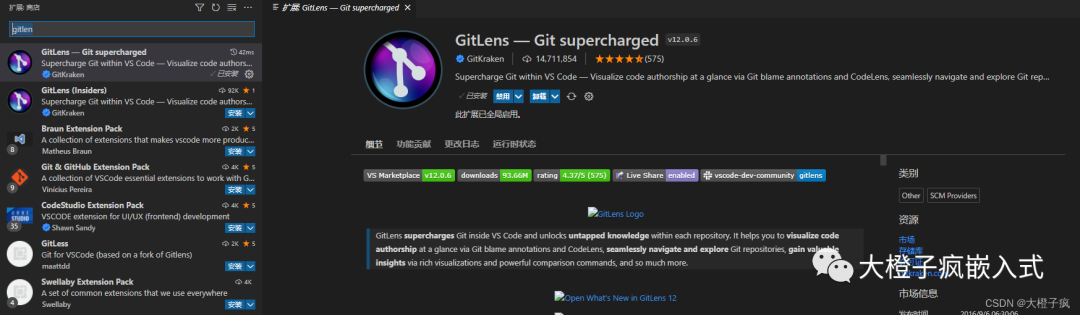
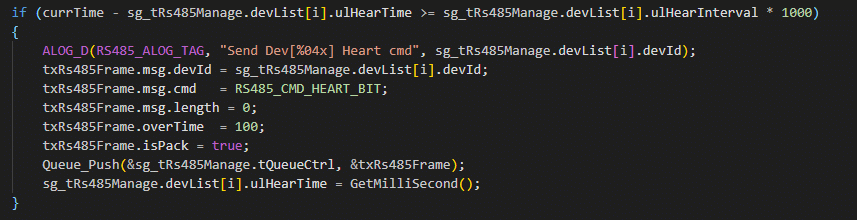
git-commit-plugin
一款自动生成规范git提交信息的插件
提供了符合规范的提交格式,基于Angular 团队的 Angular Team Commit Specification。规范的 commit 信息首先提供了更多的历史信息,方便快速浏览。其次,可以过滤某些 commit(比如文档改动),便于快速查找信息。重点在于前端团队必备的git提交规范啊!!!
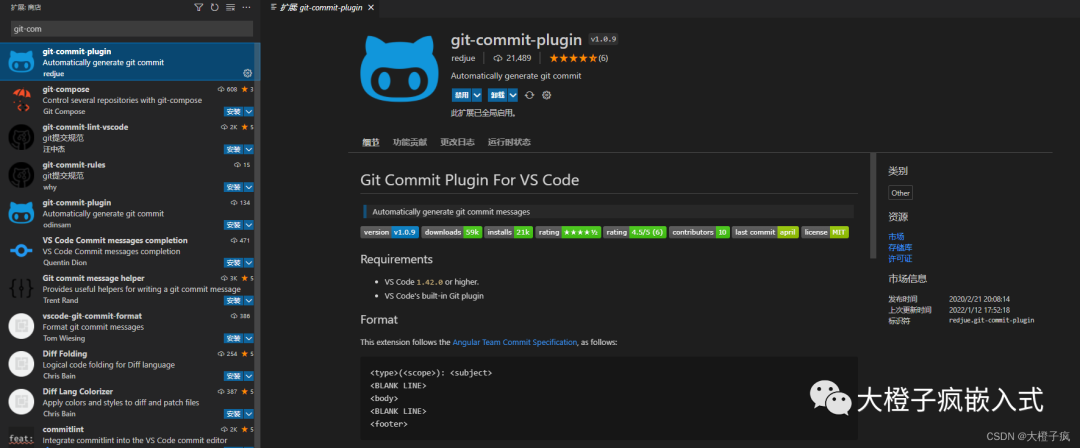
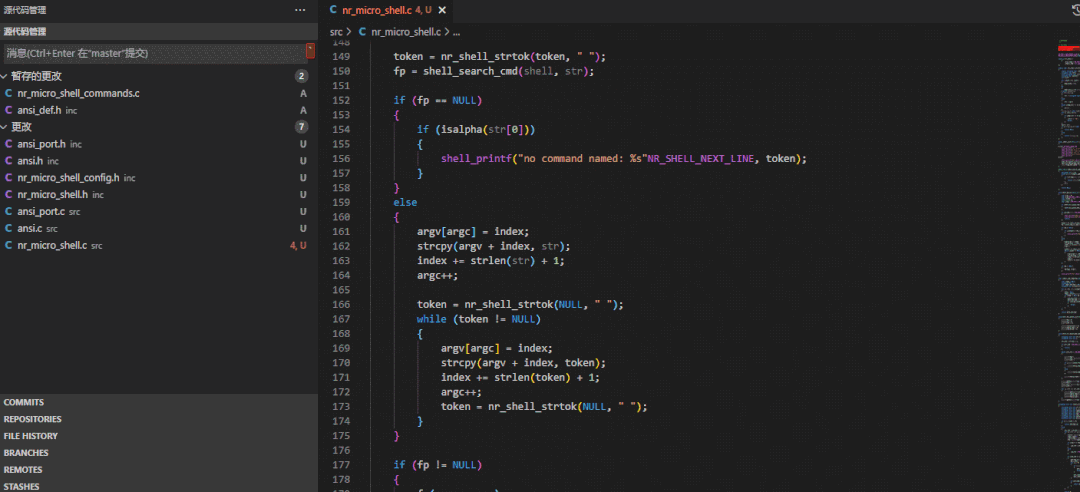
Git Graph
可视化的版本分支演变图。
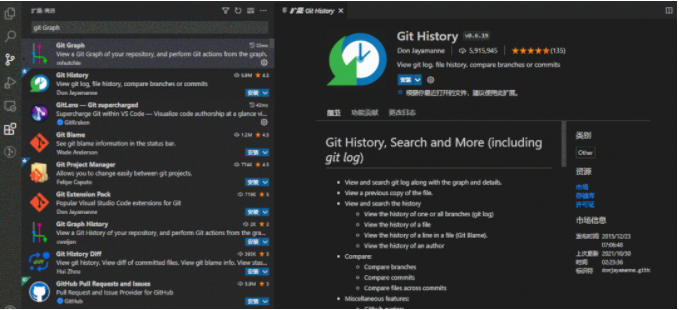
远程开发插件
Remote - SSH
Remote-SSH扩展允许您使用任何带有SSH服务器的远程机器作为开发环境。这可以大大简化各种情况下的开发和故障排除(通常代码和编译环境在 Linux 服务器上,正常工作在Windows系统上,通过该插件能提高代码开发效率,不再需要通过samba共享目录到 Windows 上,再通过其他软件打开)。
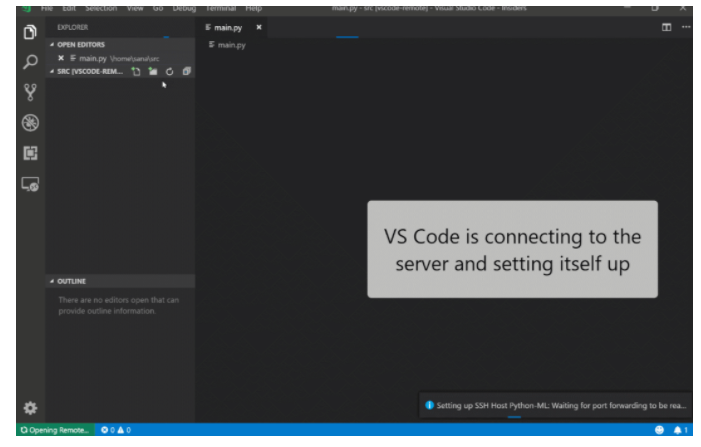
-
Source
+关注
关注
0文章
17浏览量
9818 -
insight
+关注
关注
0文章
7浏览量
2179 -
vscode
+关注
关注
1文章
155浏览量
7698
发布评论请先 登录
相关推荐
在ubuntu18上是怎样去安装vscode的
如何在ubuntu中用vscode编译调试C\C++
在ubuntu中用vscode编译调试C\C++
使用vscode进行开发
RK3568开发板Visual Studio Code 插件安装
vscode配置c++
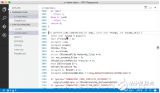
ubuntu18安装vscode搭建嵌入式linux开发环境

插件开发之VSCode





 VSCode C/C++ 必备开发插件
VSCode C/C++ 必备开发插件










评论